רבים מאיתנו משתמשים במחזיק מפתחות iCloud כדי לנהל את מזהה המשתמש והסיסמאות שלנו עבור אתרים שונים בספארי. אם הפעלת את הגישה של מחזיק מפתחות בחשבון iCloud שלך, אתה אמור להיות מסוגל להשתמש בכל זיהוי משתמש וסיסמא שמורים של Safari בכל מכשירי Apple שלך.
ייתכן שסיסמאות הספארי שלך חסרות, או שלא תוכל לגשת אליהן מצרור המפתחות של iCloud בעת הגדרת האייפון החדש שלך. לפעמים כאשר מחזיק המפתחות אינו מסונכרן, Safari אינו מסוגל לאחזר את הסיסמאות המאוחסנות מ-iCloud.
ולפעמים, האישורים של מחזיק המפתחות של iCloud עלולים לצאת מכלל תקינות ללא סיבה, כנראה. ה-iPhone או ה-iPad שלך אינם יכולים לגשת לאף אחת מהסיסמאות שנשמרו ב-Mac עבור אתרי ספארי ספציפיים.
תוכן
- מאמרים קשורים
- טיפים מהירים
-
עיין בהגדרות iCloud KeyChain שלך
- מה עושה מחזיק מפתחות iCloud?
- הגדרות מחזיק מפתחות של iCloud ב-MacBook שלך.
- הגדרות מחזיק מפתחות של iCloud באייפון או באייפד שלך
- האם אתה רואה אפשרויות מתקדמות במחזיק מפתחות iCloud?
-
בדוק את הגדרות הספארי שלך ואת הגדרות המילוי האוטומטי שלך
- בדוק את הגדרות Safari ומילוי אוטומטי ב-Mac
- בדוק את הגדרות Safari ומילוי אוטומטי באייפון, אייפד ו-iPod
-
בעיות עם סיסמאות ספארי ממחזיק מפתחות iCloud, כיצד לתקן
- כבה את מחזיק מפתחות iCloud בכל מכשירי Apple שלך
- הדבר הבא לנסות הוא להפעיל את יישום Keychain Access ב-MacBook שלך.
- צא והיכנס חזרה לחשבון iCloud שלך.
-
לא קיבלת את קוד האימות באמצעות SMS? לא משתמש באימות דו-גורמי?
- הדבר האחרון לנסות הוא להסיר את המכשיר מ-Apple ID שלך ואז להוסיף אותו שוב.
- סיכום
-
טיפים לקוראים
- פוסטים קשורים:
מאמרים קשורים
- כיצד להסיר ערכים כפולים מצרור המפתחות של iCloud
- אימות והגדרה של מחזיק מפתחות iCloud, פריימר מהיר
- iCloud ב-macOS Catalina, סקירה כללית של השינויים העיקריים
- מדריך לפתרון בעיות iCloud
- בעיות בספארי - כיצד לתקן
במאמר זה, נבחן כמה טיפים שיכולים לעזור לך בבעיה זו ולאמת את ההגדרות שלך.
טיפים מהירים
עקוב אחר הטיפ המהיר הזה כדי לגרום ל-Safari להציג שוב את הסיסמאות החסרות שלך
- ודא באפליקציית Safari של ה-Mac שלך שסימנת את התיבה עבורה מילוי אוטומטי של שמות משתמש וסיסמאות
- נסה לצאת מ-Safari ב-iCloud מה-Mac ולאחר מכן להיכנס שוב.
- ב-Mac שלך, עבור אל תפריט Apple > העדפות מערכת > iCloud > Safari ובטל את הסימון בתיבה
- המתן 20 שניות וסמן שוב את התיבה עבור Safari כדי לאלץ סנכרון מחדש
- נסה לאלץ סנכרון מחדש של מחזיק מפתחות וספארי באייפון או באייפד שלך.
- ב-iPhone, iPad או iPod עבור אל הגדרות > פרופיל Apple ID > iCloud > Safari (ואז מחזיק מפתחות)
- לְמַתֵג ספארי כבוי, בחר שמור על האייפון שלי, המתן מספר שניות והפעל שוב
- כבה את מחזיק המפתחות, בחר לעשות זאת שמור על האייפון שלי, המתן מספר שניות והפעל שוב
- אפס את סיסמאות המשתמש של ה-Mac שלך. לך ל העדפות מערכת > משתמשים וקבוצות ואפס את סיסמת המשתמש שלך שם. כאשר אתה מאפס את סיסמת המשתמש שלך, הוא גם מאפס את סיסמת מחזיק המפתחות לסיסמת המשתמש החדשה הזו
עיין בהגדרות iCloud KeyChain שלך
לפני פתרון כל בעיה, חיוני לעיין בכל ההגדרות הרלוונטיות.

במקרה זה, אנו חוקרים כמה מההגדרות שעוזרות לבצע את לחיצת היד בין ה-MacBook ל-iDevice באמצעות מחזיק מפתחות iCloud.
מה עושה מחזיק מפתחות iCloud?
כאשר אתה ניגש לאתר אינטרנט, חשבון דואר אלקטרוני, שרת רשת או פריט אחר המוגן בסיסמה, ייתכן שתראה אפשרות לזכור או לשמור את הסיסמה.
כאשר אתה בוחר לשמור את שם המשתמש והסיסמה, הם נשמרים במחזיק המפתחות של ה-Mac או ה-iDevice שלך, כך שלא תצטרך לזכור או להקליד את שם המשתמש או הסיסמה שלך בכל פעם.
הגדרות מחזיק מפתחות של iCloud ב-MacBook שלך.
התחל על ידי בדיקה אם אתה משתמש במחזיק מפתחות iCloud ב-MacBook שלך.
כאשר Safari שומר מידע על מילוי אוטומטי ואישורים, אין צורך שהיא אוספת מידע זה לתוך מחזיק מפתחות של iCloud.
ייתכן שהנתונים נאספים בקובץ מחזיק המפתחות המקומי ב-macOS שלך.
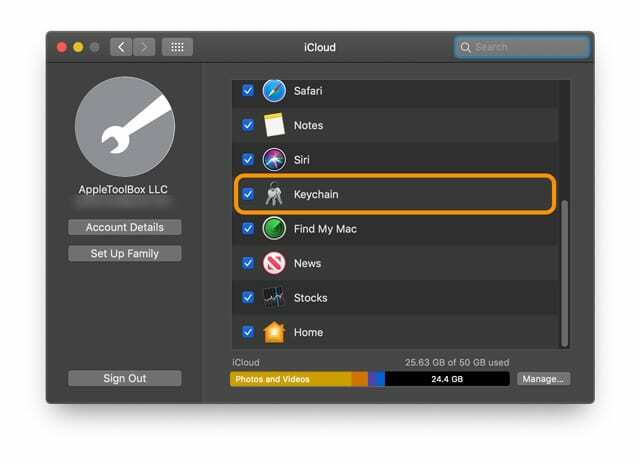
- לאימות, לחץ על תפריט אפל > העדפות מערכת > iCloud
- כאן בחלונית הימנית, ודא שאתה מפעיל על ידי סימון ביקורת מחזיק מפתחות
- משתמשים שאינם משתמשים באימות דו-גורמי רואים כפתור אפשרויות - אם אין כפתור אפשרות של מחזיק מפתחות, כבר הפעלת אימות דו-גורמי ב-Mac שלך
כעת לאחר שאישרת שהגדרת מחזיק המפתחות של iCloud מופעלת, הגיע הזמן לבדוק ולוודא שמחזיק המפתחות שלך שומר את כל האישורים שלך ב-Safari עבור אתרים שונים.
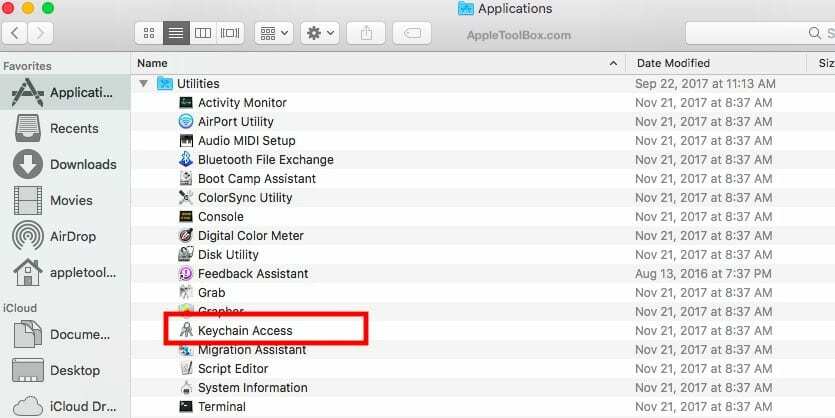
כדי לעשות זאת, השתמש ביישום Keychain Access (KAA) מ- Utilities ב-MacBook שלך.
- מתיקיית השירותים שלך, לחץ על KAA ופתח אותה
- לעתים קרובות מאוחסן כאן מידע רב - אז נהג בזהירות
- לחץ על iCloud בחלונית השמאלית
- השתמש בשדה החיפוש של Spotlight בפינה העליונה כדי לחפש 'סיסמא של טופס אינטרנט’
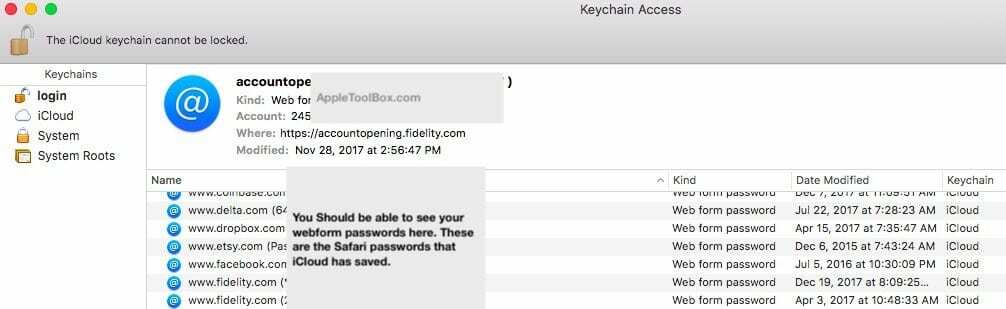
אם אתה יכול לאתר ערכים התואמים לאתרי אינטרנט שונים והוא מציג את מחזיק המפתחות בתור iCloud, אתה טוב עם הגדרות ה-MacBook שלך עבור מחזיק מפתחות iCloud.
משמעות הדבר היא שמידע הספארי שלך נשמר כהלכה ב-Mac שלך וזמין במחזיק מפתחות iCloud שלך.
הגדרות מחזיק מפתחות של iCloud באייפון או באייפד שלך
החלק הבא בפאזל הוא לאמת את ההגדרות הרלוונטיות באייפון או באייפד שלך.
- הקש הגדרות > מזהה Apple שלך > iCloud
- גלול למטה וודא זאת מחזיק מפתחות פועל
- כמו כן, ודא ש-Safari מופעל
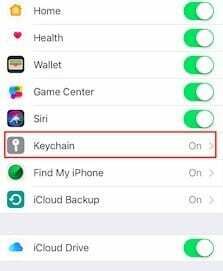
האם אתה רואה אפשרויות מתקדמות במחזיק מפתחות iCloud?
אם אתה נתקל בבעיות של מחזיק המפתחות של iCloud באייפון או אייפד חדש, עליך להקיש על 'מִתקַדֵםשדה ולוודא ש'אשר באמצעות קוד אבטחה' מופעל. 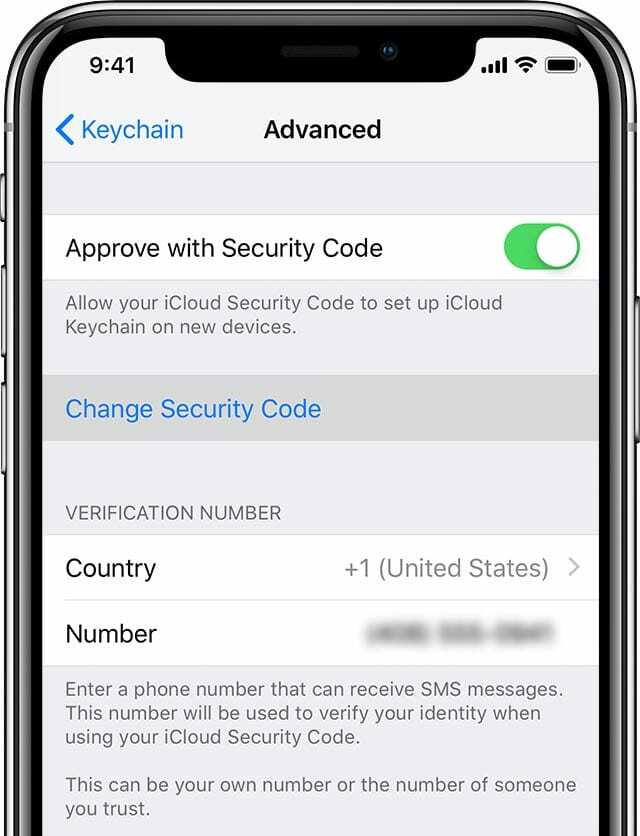
זה מאפשר לקוד האבטחה של icloud שלך להגדיר את מחזיק המפתחות של iCloud במכשירים חדשים.
אין אפשרות מתקדמת?
עבור אנשים המשתמשים באימות דו-שלבי עבור מזהה Apple שלך, אינך רואה את האפשרויות המתקדמות מכיוון שהמכשיר שלך כבר מהימן.
לכן, אינך צריך לאשר את המכשיר בנפרד כדי להפעיל את מחזיק מפתחות iCloud.
בדוק את הגדרות הספארי שלך ואת הגדרות המילוי האוטומטי שלך
מכיוון שהבעיה מתרחשת במקרה כשאתה מנסה לגשת למחזיק המפתחות שלך דרך ספארי, בואו נסתכל במהירות על הגדרות הספארי הקשורות ב-Mac וב-iPhone, iPad או iPod.
בדוק את הגדרות Safari ומילוי אוטומטי ב-Mac
- פתח את Safari
- בחר בשורת התפריטים העליונה של Safari ולחץ ספארי > העדפות
- בחר את סיסמאות לשונית
- הזן את סיסמת המנהל או המשתמש שלך
- סמן את התיבה עבור מילוי אוטומטי של שמות משתמש וסיסמאות
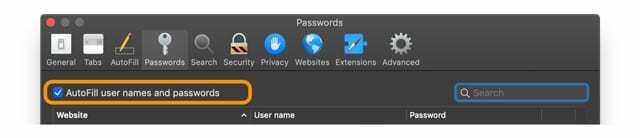
בדוק את הגדרות Safari ומילוי אוטומטי באייפון, אייפד ו-iPod
- הקש הגדרות > סיסמאות וחשבונות
- הפעל מילוי אוטומטי של סיסמאות

- לאחר מכן, הקש על הגדרות > ספארי
- תחת הקטע כללי בספארי, הקש על מילוי אוטומטי
- הנה, תוודא את זה השתמש בפרטי איש קשר ואם זמין, שמות וסיסמאות, שניהם מופעלים.
-
שמות וסיסמאות יופיע רק עבור גרסאות iOS ישנות יותר, אז אם אינך רואה את זה, אל תדאג!
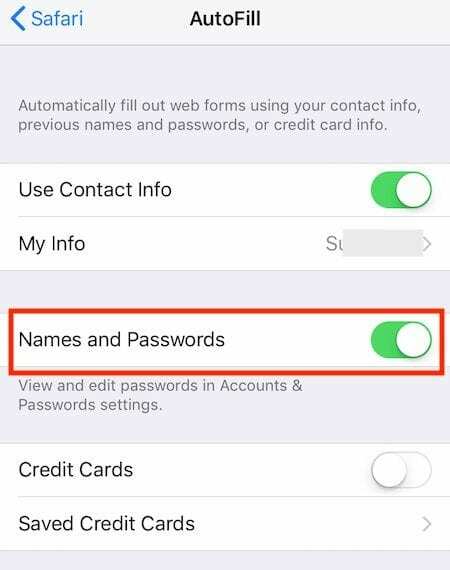
-
שמות וסיסמאות יופיע רק עבור גרסאות iOS ישנות יותר, אז אם אינך רואה את זה, אל תדאג!
- אתה יכול גם לבחור להפעיל את כרטיס האשראי שלך ופרטי יצירת קשר וכו'.
בעיות עם סיסמאות ספארי ממחזיק מפתחות iCloud, כיצד לתקן
כעת, לאחר שווידאנו שכל פרטי ההגדרות הרלוונטיים נכונים, אנא נסה כל אחד מהאפשרויות השלבים שלהלן כדי לראות אם זה פותר את הבעיה ומאפשר לך לגשת למידע על מחזיק המפתחות של iCloud שלך אייפון.
אנו מניחים שטעינת את המכשירים שלך במלואם והתחברת לרשת WiFi מהירה ויציבה לפני שתתחיל.
כבה את מחזיק מפתחות iCloud בכל מכשירי Apple שלך
- לאחר מכן, הפעל את מחזיק המפתחות של iCloud רק במכשיר בעל המידע העדכני ביותר.
- במקרה זה, אנו מניחים של-MacBook שלך יש את המידע הרלוונטי ביותר מאז שקנית אייפון חדש
- הפעל את מחזיק המפתחות של iCloud ב-MacBook שלך
- כעת, אתה יכול להפעיל את מחזיק המפתחות של iCloud באייפון שלך ולבדוק אם אתה יכול לגשת לאישורים השמורים בספארי באייפון שלך
הדבר הבא לנסות הוא להפעיל את יישום Keychain Access ב-MacBook שלך.
- לחץ לחיצה ימנית על התחברות ובחר 'מנעול מחזיק מפתחות.’
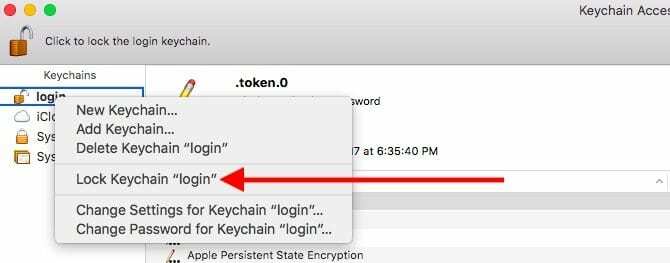
- המתן מספר שניות ואז לחץ לחיצה ימנית ובחר 'בטל נעילת מחזיק מפתחות'.
- בדוק וראה אם זה פותר את הבעיה שלך.
צא והיכנס חזרה לחשבון iCloud שלך.
- באייפון, הקש על הגדרות > Apple ID > לחץ על iCloud > לבחור התנתק
- ב-MacBook שלך, לחץ על תפריט Apple > העדפות מערכת > iCloud > יציאה
- הפעל מחדש את המכשירים שלך ולאחר מכן היכנס שוב
- בדוק כעת כדי לראות אם אתה יכול לגשת למידע על מחזיק המפתחות של iCloud במכשיר שלך
לא קיבלת את קוד האימות באמצעות SMS? לא משתמש באימות דו-גורמי?
אם הבעיה קשורה למכשיר חדש, ייתכן שיהיה עליך לאשר את המכשיר עבור מחזיק המפתחות של iCloud
במיוחד, אם אינך משתמש באימות דו-שלבי, תצטרך להעניק גישה למכשירים נוספים באמצעות קוד אבטחה של iCloud
- עבור iOS 10.3 ואילך, באייפון שלך, עבור אל הגדרות > Apple ID > iCloud > מחזיק מפתחות > מתקדם ובקש לשנות את קוד האבטחה ולאחר מכן הזן את הקוד החדש במכשיר שלך. בדוק שמספר הטלפון תחת מספר אימות נכון
- עבור iOS 10.2 ומעלה, הקש הגדרות > iCloud > מחזיק מפתחות > מתקדם
- ב-Mac, בחר תפריט Apple > העדפות מערכת > iCloud. בחר בלחצן האפשרויות שליד מחזיק מפתחות. אם אתה משתמש ב-OS X Mavericks או מוקדם יותר, לחץ על iCloud ולאחר מכן לחץ על פרטי חשבון. ודא שמספר הטלפון הרשום תחת מספר אימות נכון.
- לאחר שתזין את הקוד, בדוק וראה אם אתה יכול לגשת למידע על מחזיק המפתחות של iCloud
הדבר האחרון לנסות הוא להסיר את המכשיר מ-Apple ID שלך ואז להוסיף אותו שוב.
- לפעמים ביטול ההרשאה ולאחר מכן הפעלה מחדש של המכשיר יכול לעשות את העבודה.
- הנה הנחיות אפל כיצד תוכל לעשות זאת באמצעות Apple ID שלך.
הערה חשובה: אם הפעלת אימות דו-שלבי באייפון שלך, ייתכן שיהיה עליך להשבית את 2FA ולאחר מכן לאחר השלימו את השלבים שלמעלה, הפעל מחדש את האימות הדו-שלבי ותן ל-icloud לסנכרן את הסיסמאות המשויכות שלך בכל Apple שלך מכשירים.
סיכום
אנו מקווים שאחד מהשלבים הללו הצליח לעזור לך בבעיה זו.
אם אתה עדיין נתקל באתגרים, אתה יכול גם כן שחזר מהגיבוי שלך או פנה לתמיכה של Apple ובדוק אם הם יכולים לעזור לך לעקוב אחר הבעיה ולתקן את הבעיה במכשיר שלך.
אנא הודע לנו אם יש לך שאלות כלשהן.
טיפים לקוראים
- ודא שלמכשיר החדש שלך יש את הגרסה העדכנית ביותר של iOS ואת הגרסה האחרונה של macOS. לאחר מכן, בדוק שהמכשיר שלך נמצא ב-WiFi (או רשת סלולרית מהירה ויציבה). לאחר מכן, כבה את iCloud מחזיק מפתחות בכל המכשירים, הפעל מחדש את מחזיק המפתחות של iCloud רק במכשיר בעל מחזיק המפתחות המעודכן ביותר פריטים. לבסוף, הפעל בחזרה את מחזיק מפתחות iCloud במכשירים האחרים שלך
- התנתקתי לחלוטין וחזרתי למחזיק מפתחות מ-iCloud ב-MacBook שלי בלבד - לא האייפון או האייפד שלי. וזה עבד! כעת כל שמות המשתמש והסיסמאות שלי שוב מופיעים ב-Safari של ה-Mac שלי וגם בגישה למחזיק מפתחות!
- לך ל העדפות מערכת > משתמשים וקבוצות ואפס את סיסמת המשתמש שלך. זה מאפס את סיסמת מחזיק המפתחות לחשבון המשתמש שלך

אובססיבי לטכנולוגיה מאז הגעתו המוקדמת של A/UX לאפל, Sudz (SK) אחראית על ניהול העריכה של AppleToolBox. הוא מבוסס מלוס אנג'לס, קליפורניה.
Sudz מתמחה בכיסוי כל הקשור ל-macOS, לאחר שסקרה עשרות פיתוחים של OS X ו-macOS במהלך השנים.
בחיים קודמים, סודז עבדה בסיוע לחברות Fortune 100 עם שאיפות הטכנולוגיה והטרנספורמציה העסקית שלהן.